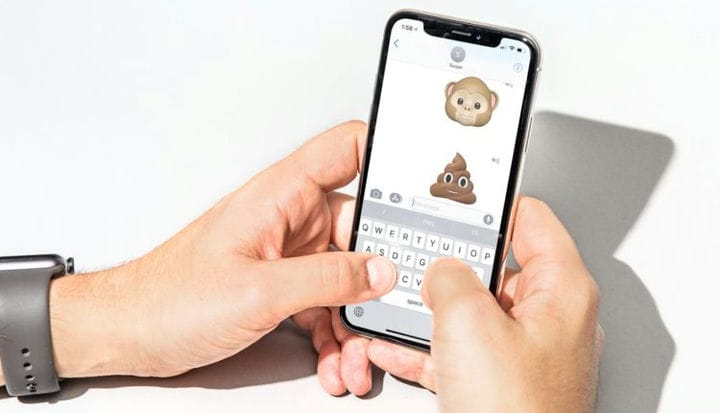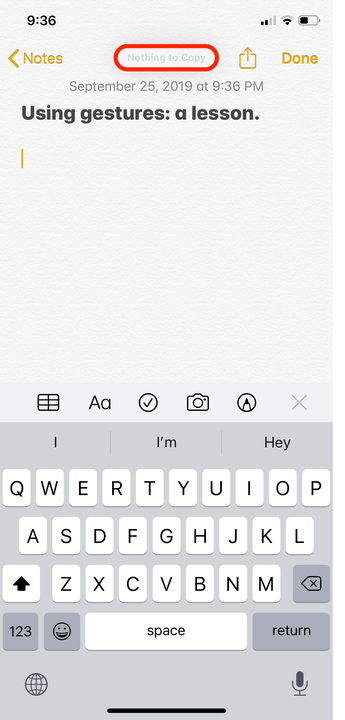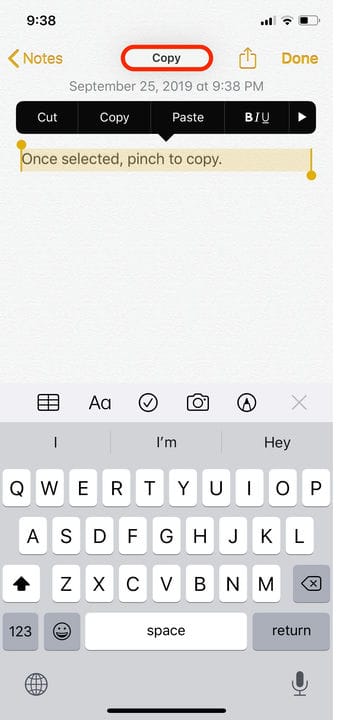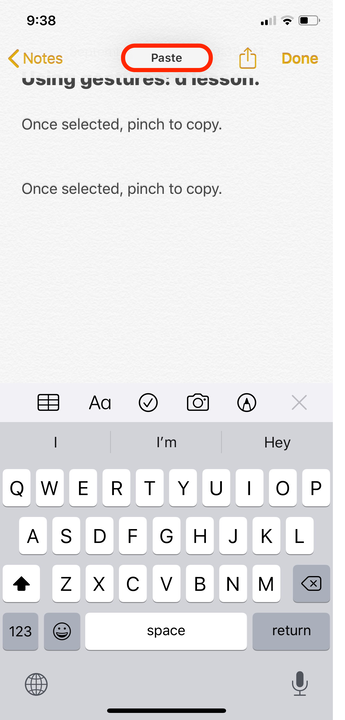Jak kopiować i wklejać tekst za pomocą gestów na swoim iPhonie
- Możesz kopiować i wklejać tekst na iPhonie za pomocą gestów, ale przyzwyczajenie się do tego może trochę potrwać.
- Aby kopiować za pomocą gestów na iPhonie, zsuń trzy palce do środka; t o wklej gestami, ściśnij trzema palcami na zewnątrz.
- Zanim skopiujesz tekst za pomocą gestów, musisz go podświetlić, co możesz również zrobić za pomocą gestów.
Gesty iPhone'a od dawna stanowią punkt sporny dla użytkowników urządzeń mobilnych Apple. Gwałtowne potrząsanie iPhonem nie wydaje się najłatwiejszym sposobem na cofnięcie tekstu, na przykład w trakcie tworzenia zdania.
Jednak od tego czasu iPhone dodał nowe gesty, które są łatwiejsze w użyciu, w tym ruchy trzema palcami, które umożliwiają kopiowanie i wklejanie. I chociaż te gesty mogą początkowo wydawać się niezręczne, wkrótce możesz się zastanawiać, jak sobie bez nich poradziłeś.
Oto prosty proces kopiowania i wklejania tekstu na iPhonie za pomocą gestów.
Jak kopiować i wklejać za pomocą gestów na iPhonie
1 Zaznacz tekst, który chcesz skopiować, dotykając ekranu. Aby podświetlić pojedyncze słowo, naciśnij dwukrotnie ekran; aby podświetlić zdanie, naciśnij trzykrotnie; aby podświetlić akapit, naciśnij czterokrotnie ekran. Tekst powinien być teraz podświetlony na żółto.
Twój iPhone przypomni Ci u góry ekranu, aby podświetlić tekst, który chcesz manipulować.
2 Umieszczając trzy palce w dowolnym miejscu na ekranie, wykonaj ruch ściskający. U góry ekranu zobaczysz potwierdzenie, że Twój tekst został skopiowany.
Alternatywnie, po zaznaczeniu tekstu do skopiowania, możesz dotknąć przycisku „Kopiuj", który pojawia się na banerze nad tekstem, zamiast używać gestu szczypania.
Zobaczysz „Kopiuj” u góry ekranu, aby potwierdzić, że Twój gest zadziałał.
3 Stamtąd przesuń kursor w miejsce, w którym chcesz umieścić tekst, i rozsuń trzema palcami, aby wkleić.
Potwierdzenie, że gest wklejania zadziałał, będzie komunikatem u góry ekranu.
Przyzwyczajenie się do gestów może trochę potrwać, szczególnie jeśli masz duże palce, iPhone'a z mniejszym ekranem lub jedno i drugie.
Ale przy odrobinie finezji kopiowanie i wklejanie za pomocą gestów dla iPhone'a może wkrótce być tak naturalne, jak użycie Ctrl + C i Ctrl + V na klawiaturze komputera.